
Register your product and get support at
www.philips.com/welcome
HMP5000
EL Εγχειρίδιο χρήσης
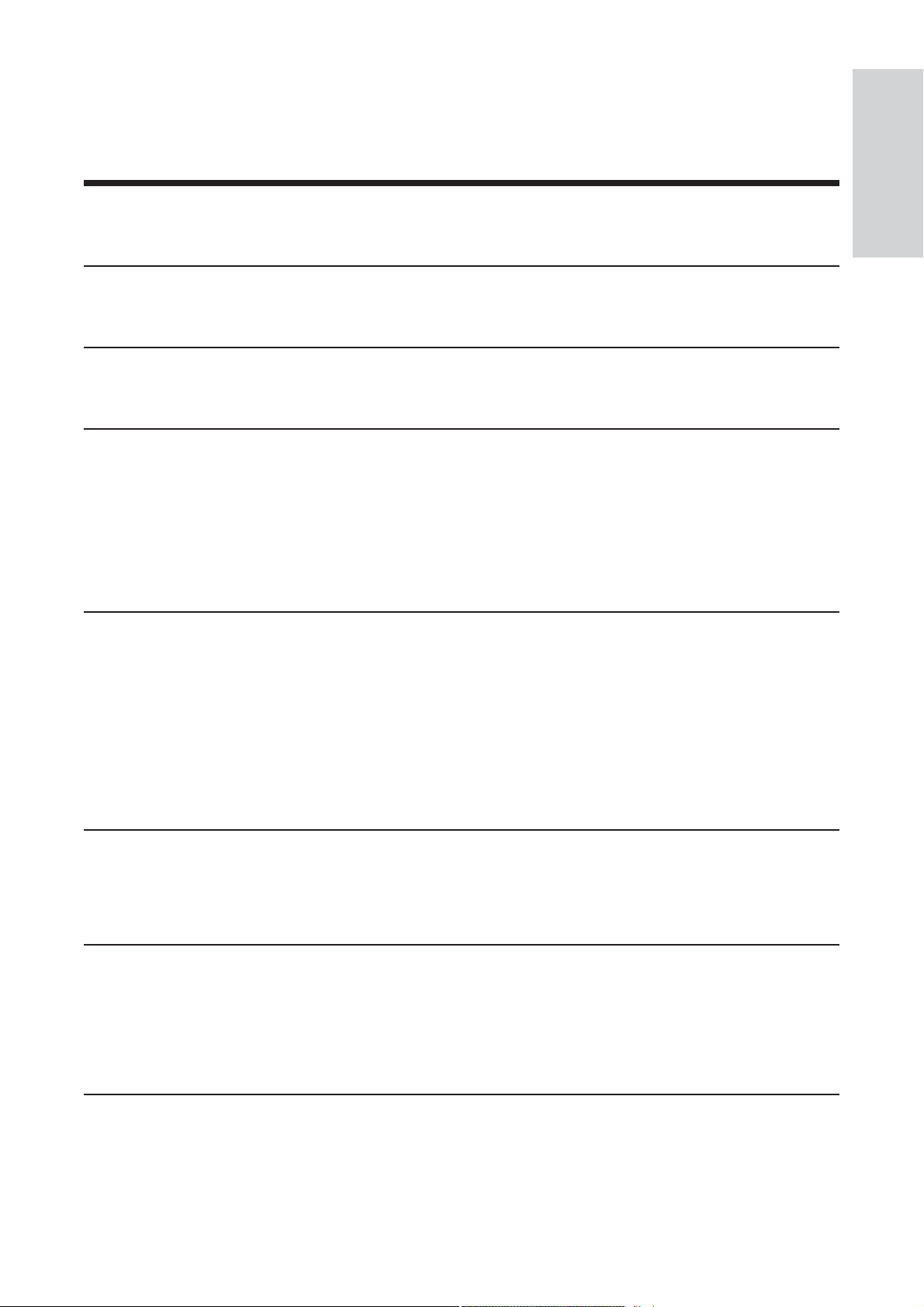
Πίνακας περιεχομένων
1 Ανακοίνωση περί των εμπορικών σημάτων 5
Ελληνικά
2 Σύνδεση και αναπαραγωγή 7
3 Έλεγχος και αναπαραγωγή 12
4 Επιλογές 14
Επιλογές βίντεο 14
Επιλογή ήχου 15
Επιλογές φωτογραφιών 15
3 Αναζήτηση αρχείων 16
Περιήγηση σε όλα τα αρχεία 17
Αναζήτηση αρχείων ταινίας 18
Αναζήτηση αρχείων μουσικής 19
Αναζήτηση αρχείων φωτογραφιών 20
6 Διαχείριση αρχείων 22
Βασικές λειτουργίες 22
7 Εγκατάσταση δικτύου 25
Eγκατάσταση ασύρματου δικτύου 25
Eγκατάσταση ενσύρματου δικτύου 26
8 Αναπαραγωγή αρχείων πολυμέσων από υπολογιστή
(DLNA)
28
3EL
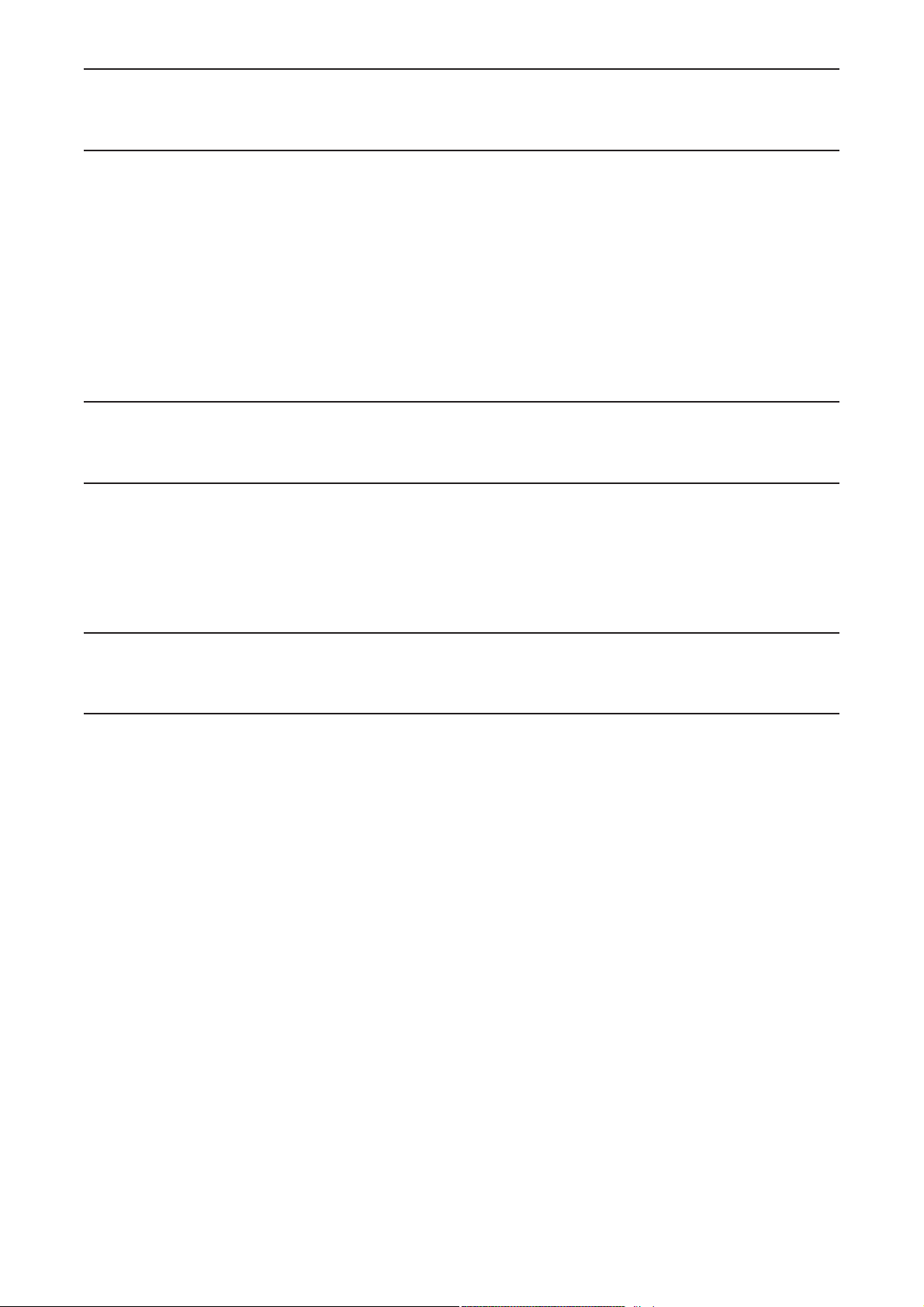
9 Υπηρεσίες Internet 30
10 Ρυθμίσεις 32
Σύστημα 33
Ήχος 33
Βίντεο 34
Eγκατάσταση ασύρματου δικτύου 35
ΔΙΑΦΟΡΑ 35
11 EasyLink 36
12 Ενημέρωση λογισμικού 38
Ενημέρωση λογισμικού μέσω Internet 38
Ενημέρωση λογισμικού μέσω USB/SD 39
13 Αντιμετώπιση προβλημάτων 40
14 Προδιαγραφές 42
4 EL

1 Ανακοίνωση περί των
εμπορικών σημάτων
HDMI, the HDMI logo, and High-Definition Multimedia Interface are
trademarks or registered trademarks of HDMI licensing LLC in the
United States and other countries.
Manufactured under license from Dolby Laboratories. Dolby and the
Ελληνικά
double-D symbol are trademarks of Dolby Laboratories.
ABOUT DIVX VIDEO: DivX® is a digital video format created by
DivX, Inc. This is an official DivX Certified
video. Visit divx.com for more information and software tools to
convert your files into DivX video.
ABOUT DIVX VIDEO-ON-DEMAND: This DivX Certified
must be registered in order to play purchased DivX Video-onDemand (VOD) movies. To obtain your registration code, locate the
DivX VOD section in your device setup menu. Go to vod.divx.com
for more information on how to complete your registration.
®
device that plays DivX
®
device
DivX
registered trademarks of DivX, Inc. and are used under license.
DivX Certified
video up to 1080p HD including premium content.
®
, DivX Certified®, DivX Plus™ HD and associated logos are
®
to play DivX® and DivX Plus™ HD (H.264/MKV)
5EL

Real RMVB logo is a trademark or a registered trademark of
RealNetworks, Inc.
Windows Media and the Windows logo are trademarks, or
registered trademarks of Microsoft Corporation in the United States
and/or other countries.
Manufactured under license under U.S. Patent #’s: 5,451,942;
5,956,674; 5,974,380; 5,978,762; 6,487,535 & other U.S. and
worldwide patents issued & pending. DTS and the Symbol are
registered trademarks, & DTS 2.0+Digital Out and the DTS logos
are trademarks of DTS, Inc. Product includes software. © DTS, Inc.
All Rights Reserved.
6 EL
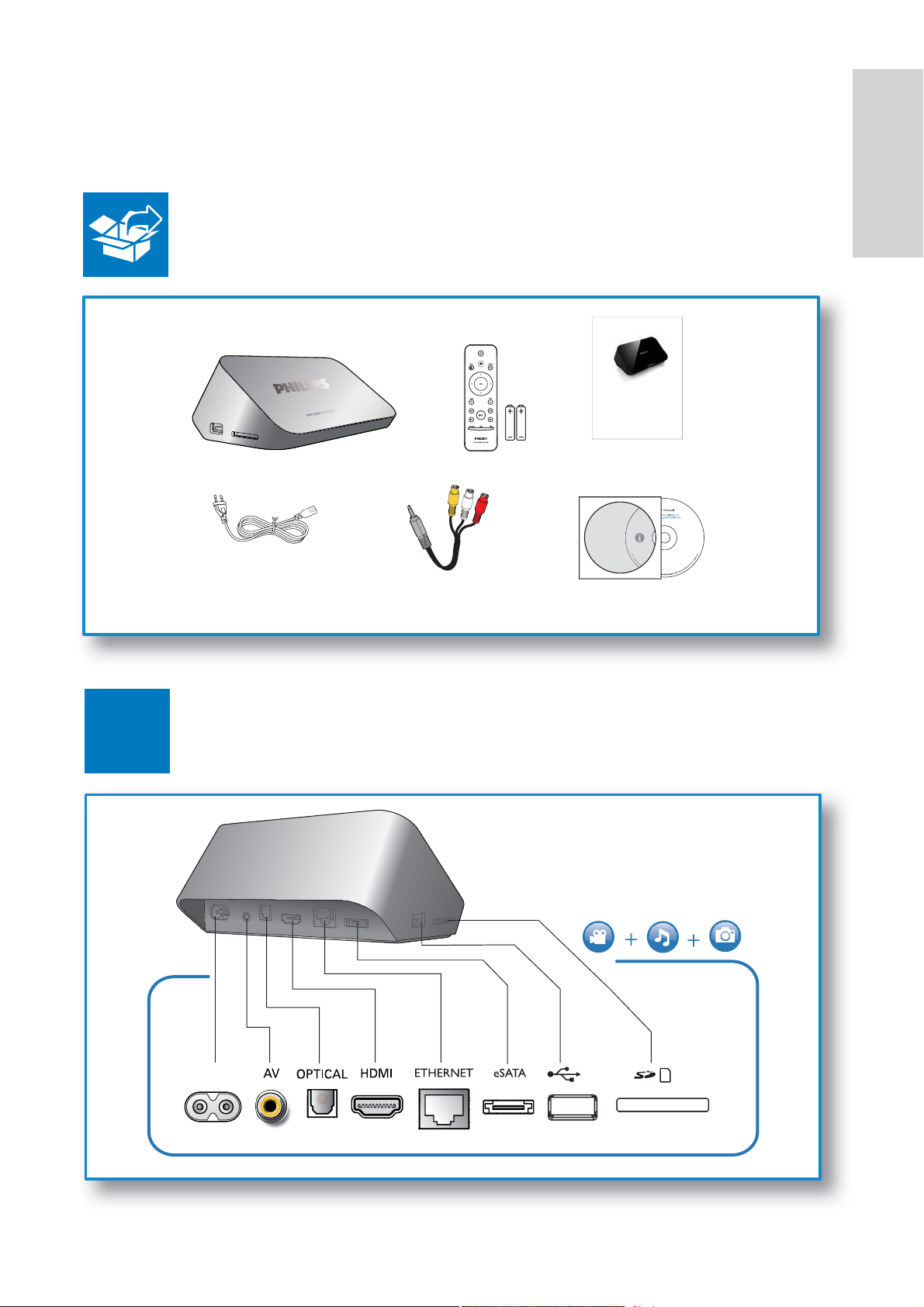
2 Σύνδεση και
αναπαραγωγή
Register your product and get support at
www.philips.com/welcome
Ελληνικά
HMP5000
HMP5000
PC & Mac
1
MAINS~
7EL
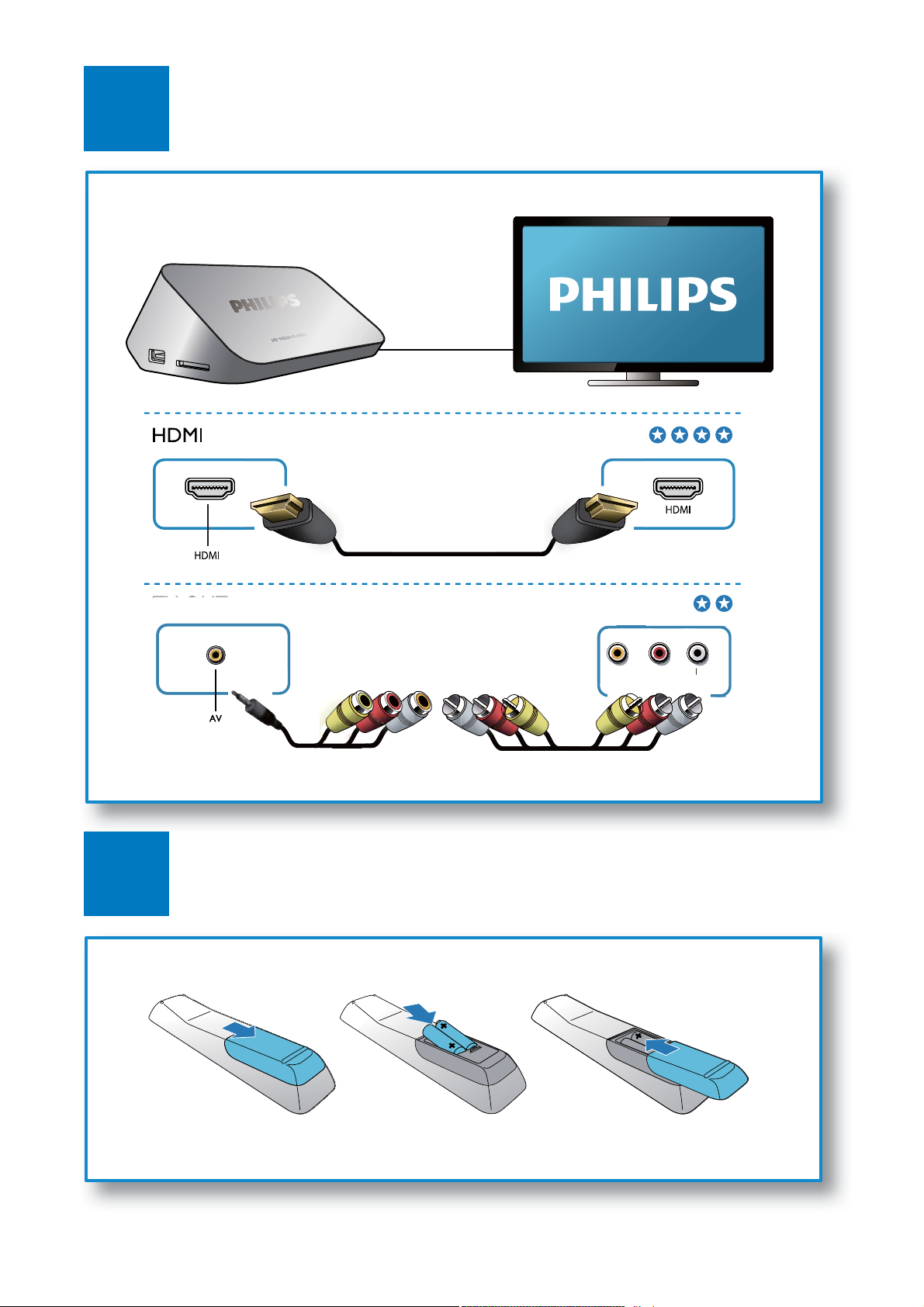
2
TV OUT + AUD
RLL
TV OUT + AUDIO OUT
3
LR VIDEO
8 EL
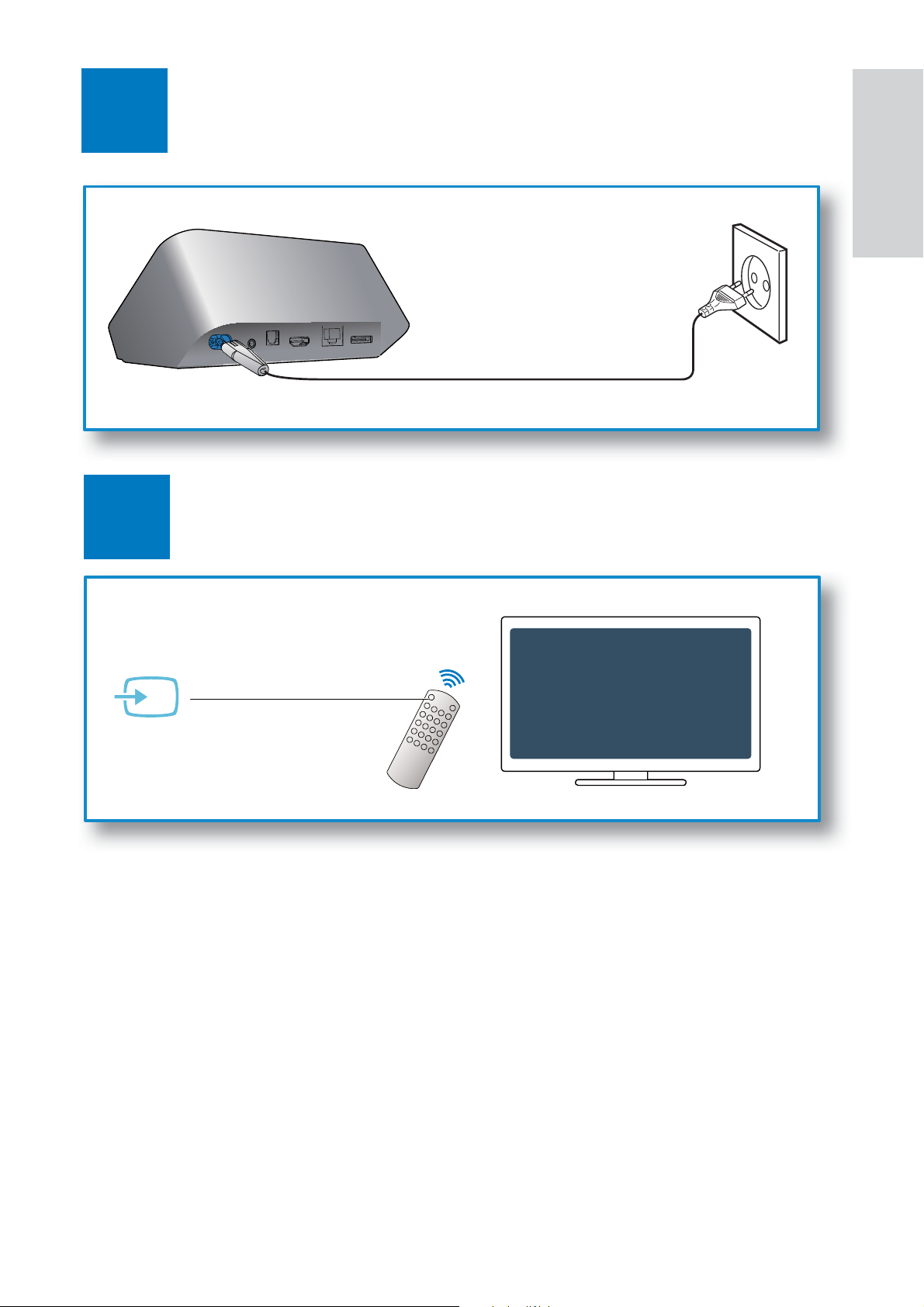
4
5
Ελληνικά
SOURCE
AV / HDMI
TV
9EL
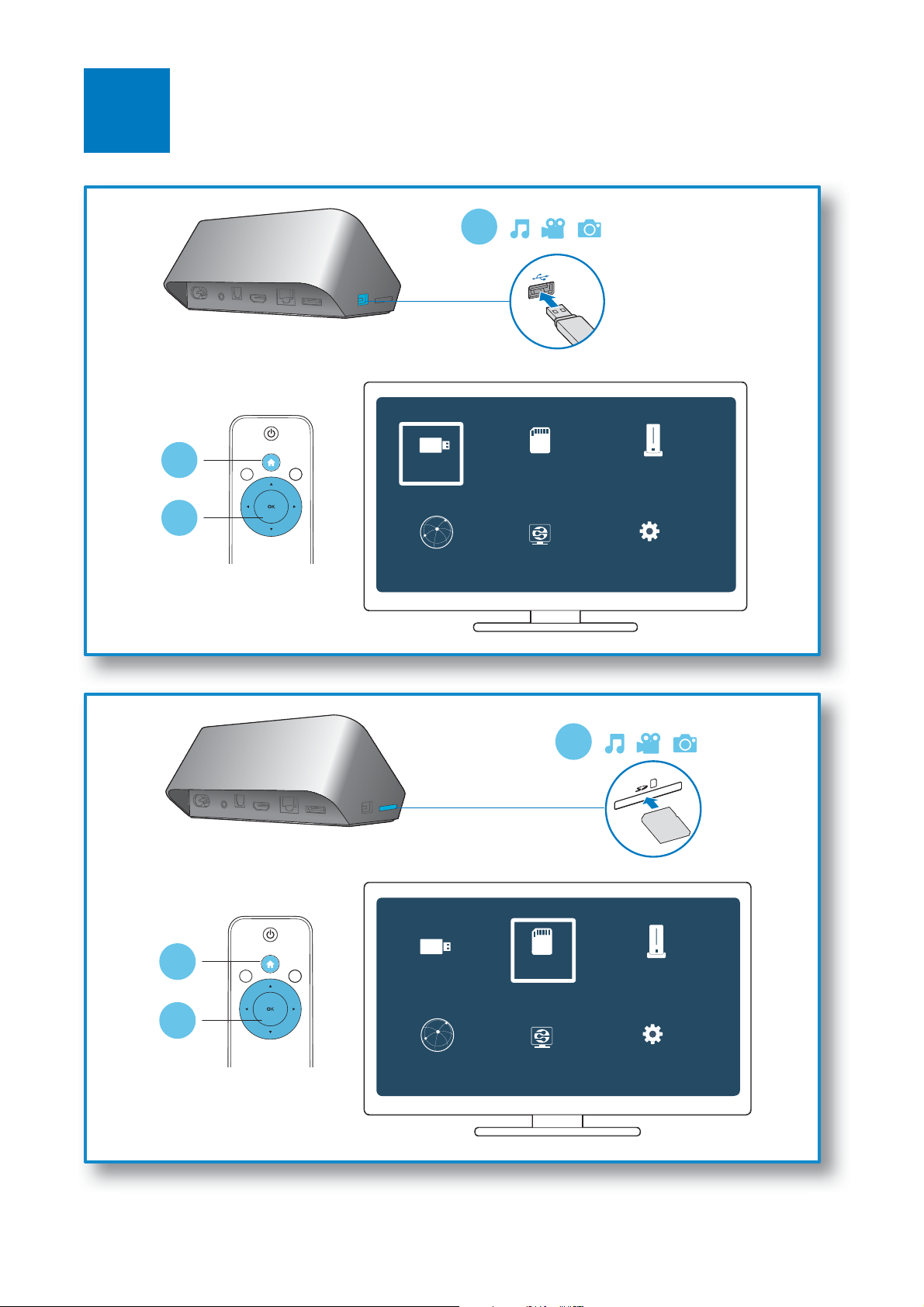
6
1
2
3
USB
Internet Service
CA RD
Network
Esata
Setup
1
10 EL
2
3
USB
Internet Service
CA RD
Network
Esata
Setup

7
g
Ελληνικά
1
2
3
Ethernet
Wireless
Network Info
USB
Internet Service
CARD
Network
Esata
Setup
OK
Private AP SettingPrivate AP Settin
Connect1
Connect2
Connect3
11EL
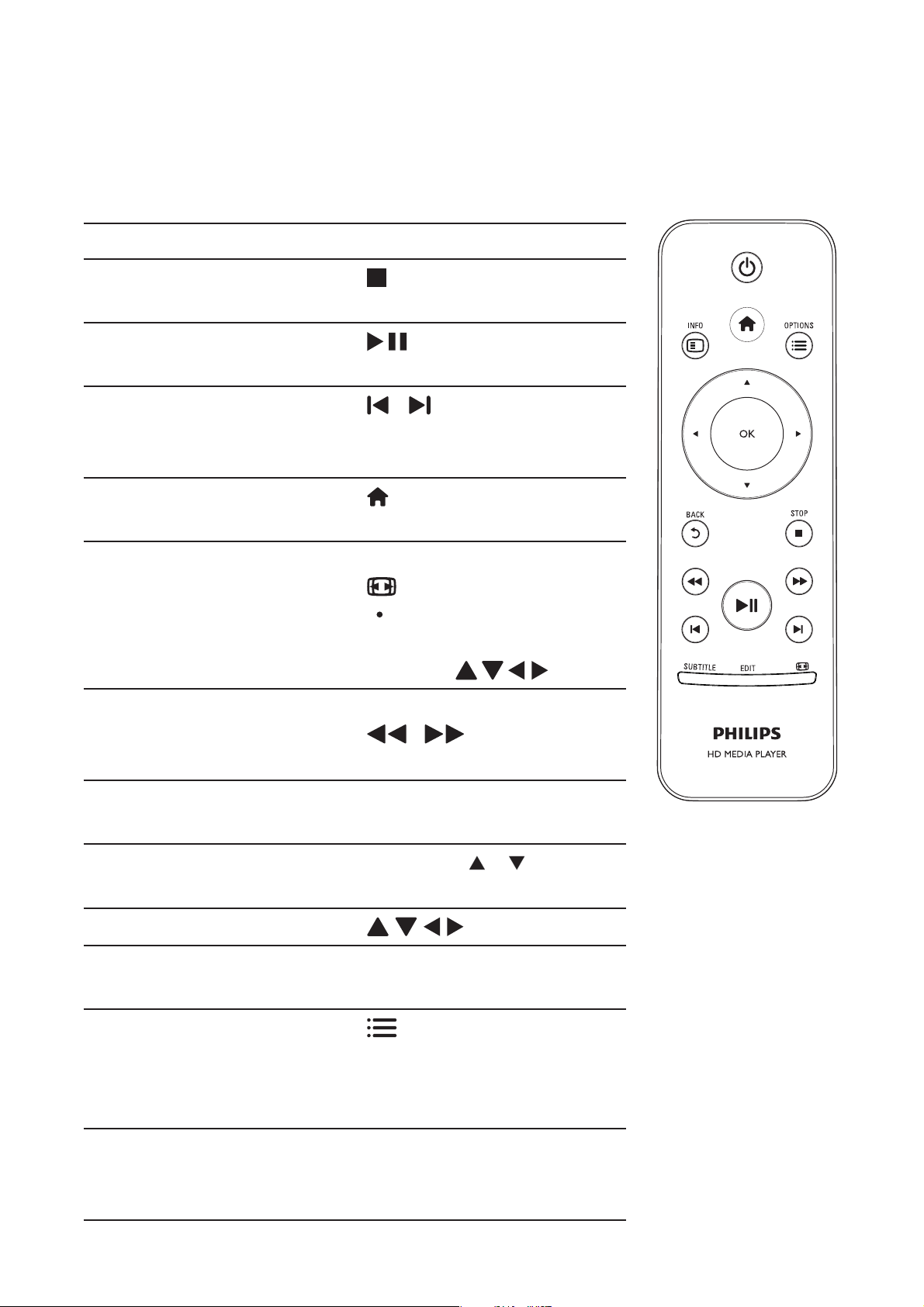
3 Έλεγχος και αναπαραγωγή
Χρησιμοποιήστε το τηλεχειριστήριο για να ελέγξετε την αναπαραγωγή.
Λειτουργία Κουμπιά / Ενέργειες
Διακοπή της
αναπαραγωγής.
Παύση ή συνέχιση της
αναπαραγωγής.
Μετάβαση στο
προηγούμενο/επόμενο
αρχείο μέσων.
Επιστροφή στην αρχική
σελίδα.
Μεγέθυνση ή
σμίκρυνση.
Γρήγορη αναζήτηση
προς τα πίσω/εμπρός.
Πρόσβαση στις
ρυθμίσεις υποτίτλων.
/
Πατήστε επανειλημμένα
.
Για να περιηγηθείτε σε
μια μεγεθυσμένη εικόνα,
πατήστε
Πατήστε επανειλημμένα
/ για να
επιλέξετε μια ταχύτητα.
SUBTITLE
.
Περιστροφή μιας
φωτογραφίας.
Πλοήγηση στα μενού.
Επιβεβαίωση μιας
επιλογής ή καταχώρησης.
Πρόσβαση στα μενού
επιλογών κατά τη διάρκεια
της αναπαραγωγής ή στη
λίστα αρχείων.
Πρόσβαση στο μενού
επεξεργασίας αρχείων στη
λίστα φακέλου αρχείων.
12 EL
Πατήστε
OK
EDIT
/ .
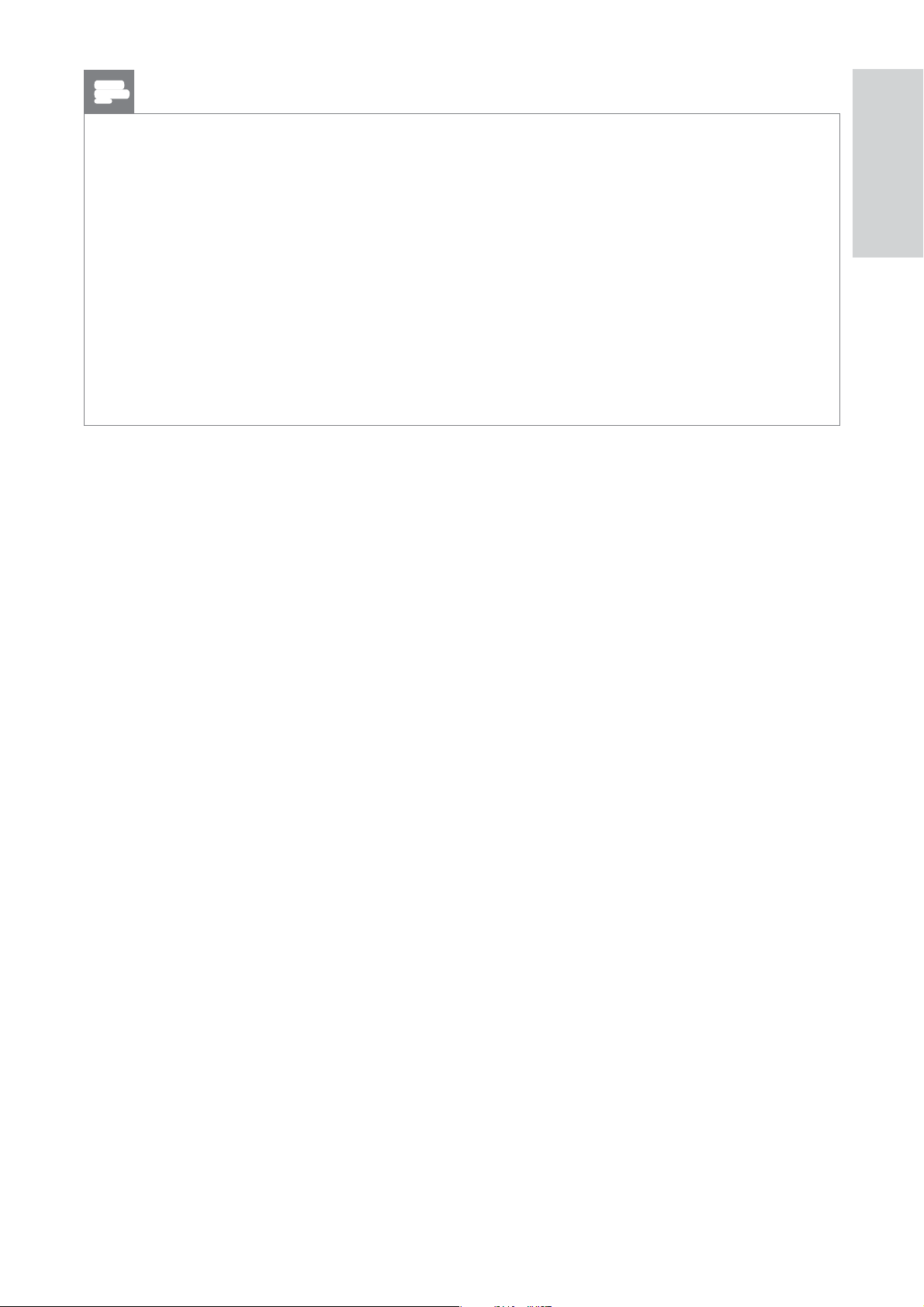
Σημείωση
•
Μπορείτε να πραγματοποιήσετε αναπαραγωγή μόνο βίντεο DivX
που έχουν νοικιαστεί ή αγοραστεί με κωδικό εγγραφής DivX
®
αυτής της συσκευής αναπαραγωγής. (Ανατρέξτε στην ενότητα
“Setup (Ρύθμιση) > “MISC (ΔΙΑΦΟΡΑ)” > [Κωδικός VOD DivX
®
])
• Τα αρχεία υπότιτλων με τις ακόλουθες επεκτάσεις στο όνομα
αρχείου (.srt, .smi, .sub, .ssa, .ass, .txt) υποστηρίζονται αλλά δεν
εμφανίζονται στη λίστα αρχείων.
• Το όνομα του αρχείου υποτίτλων πρέπει να είναι ίδιο με το όνομα
αρχείου του βίντεο DivX (εξαιρείται η επέκταση αρχείου).
• Το αρχείο βίντεο DivX και το αρχείο υποτίτλων πρέπει να
αποθηκεύονται στον ίδιο κατάλογο.
Ελληνικά
13EL
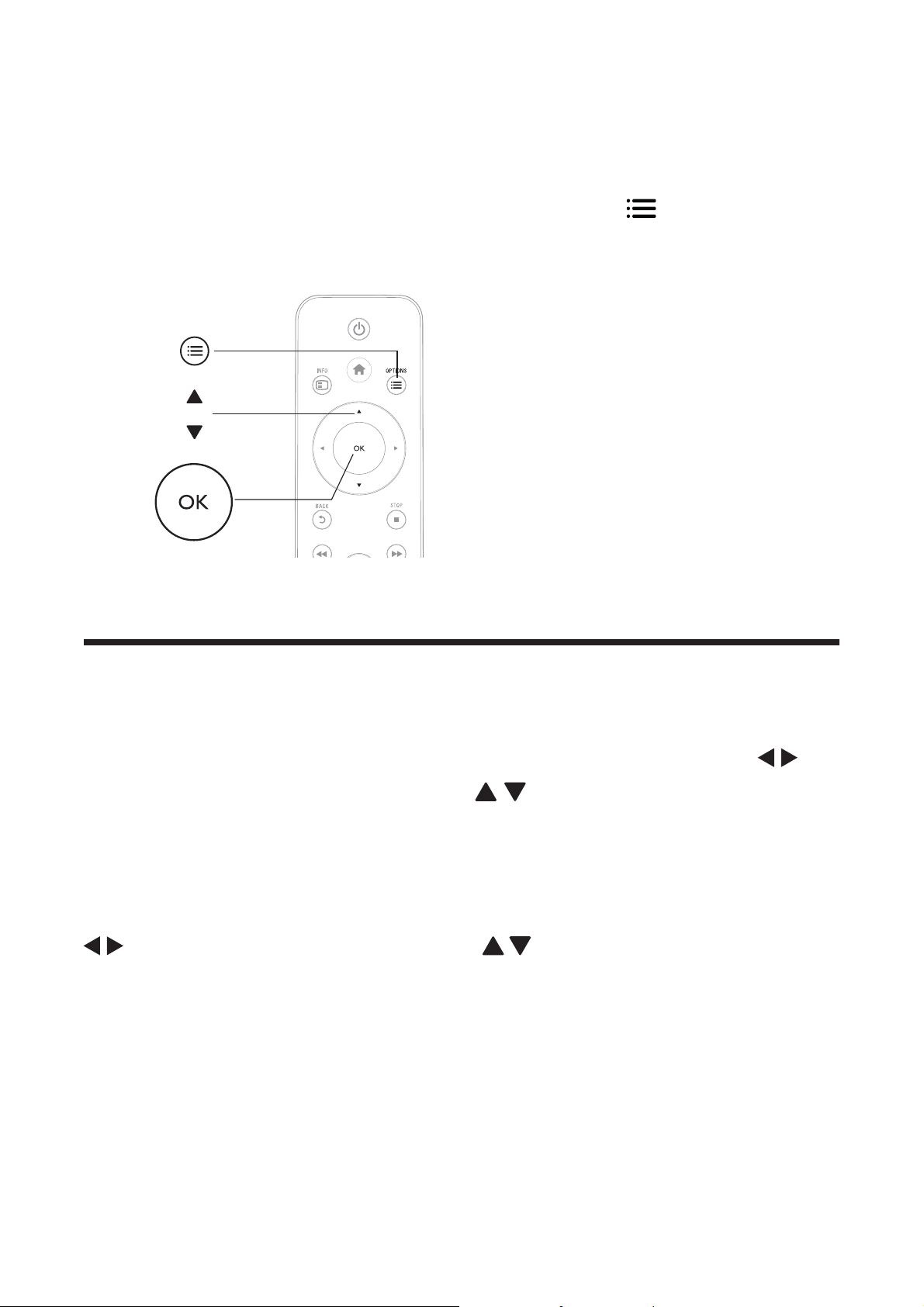
4 Επιλογές
Κατά τη διάρκεια της αναπαραγωγής, πατήστε για να
μεταβείτε στα στοιχεία επιλογής.
a
b
c
Επιλογές βίντεο
[Υπότιτλοι]: Προσαρμογή ρυθμίσεων υποτίτλων. Πατήστε
για να επιλέξετε ένα στοιχείο και
τιμές. Στη συνέχεια, πατήστε OK για επιβεβαίωση.
[Ήχος]: Επιλογή ομιλούμενης γλώσσας.
[ΜΕΤΑΒ]: Μετάβαση αναπαραγωγής σε συγκεκριμένο χρόνο. Πατήστε
για να επιλέξετε ένα στοιχείο και για να προσαρμόσετε τις
τιμές. Στη συνέχεια, πατήστε OK για επιβεβαίωση.
[Επανάλ τίτλου]: Επανάληψη του τρέχοντος τίτλου.
[Επανάλ όλων]: Επανάληψη του αρχείου ταινίας.
[Απενεργ επανάλ]: Απενεργοποίηση λειτουργίας επανάληψης.
για να προσαρμόσετε τις
14 EL

[Ρύθμ βίντεο]: Προσαρμογή ρυθμίσεων βίντεο. Πατήστε για
να επιλέξετε ένα στοιχείο και
Στη συνέχεια, πατήστε OK για επιβεβαίωση.
για να προσαρμόσετε τις τιμές.
Επιλογή ήχου
[Απενεργ επανάλ]: Απενεργοποίηση λειτουργίας επανάληψης.
[Επαν. ενός]: Επανάληψη του τρέχοντος αρχείου μουσικής.
[Επανάλ όλων]:Επανάληψη όλων των αρχείων μουσικής.
[Βρόχος ανακατ]: Αναπαραγωγή αρχείων μουσικής με τυχαία
σειρά.
Ελληνικά
Επιλογές φωτογραφιών
[Χρόνος διαφ]: Επιλογή διαστήματος προβολής για μια
παρουσίαση.
[Μετάβ διαφ]: Επιλογή εφέ μετάβασης για μια παρουσίαση.
[Απενεργ επανάλ]: Απενεργοποίηση λειτουργίας επανάληψης.
[Επανάλ όλων]: Επανάληψη όλων των αρχείων φωτογραφιών.
[Βρόχος ανακατ]: Αναπαραγωγή αρχείων φωτογραφιών με
τυχαία σειρά.
[Μουσική φόντου]: Επιλογή και αναπαραγωγή ενός αρχείου
μουσικής κατά τη διάρκεια της παρουσίασης.
[Ρύθμ βίντεο]: Προσαρμογή ρυθμίσεων βίντεο.
15EL
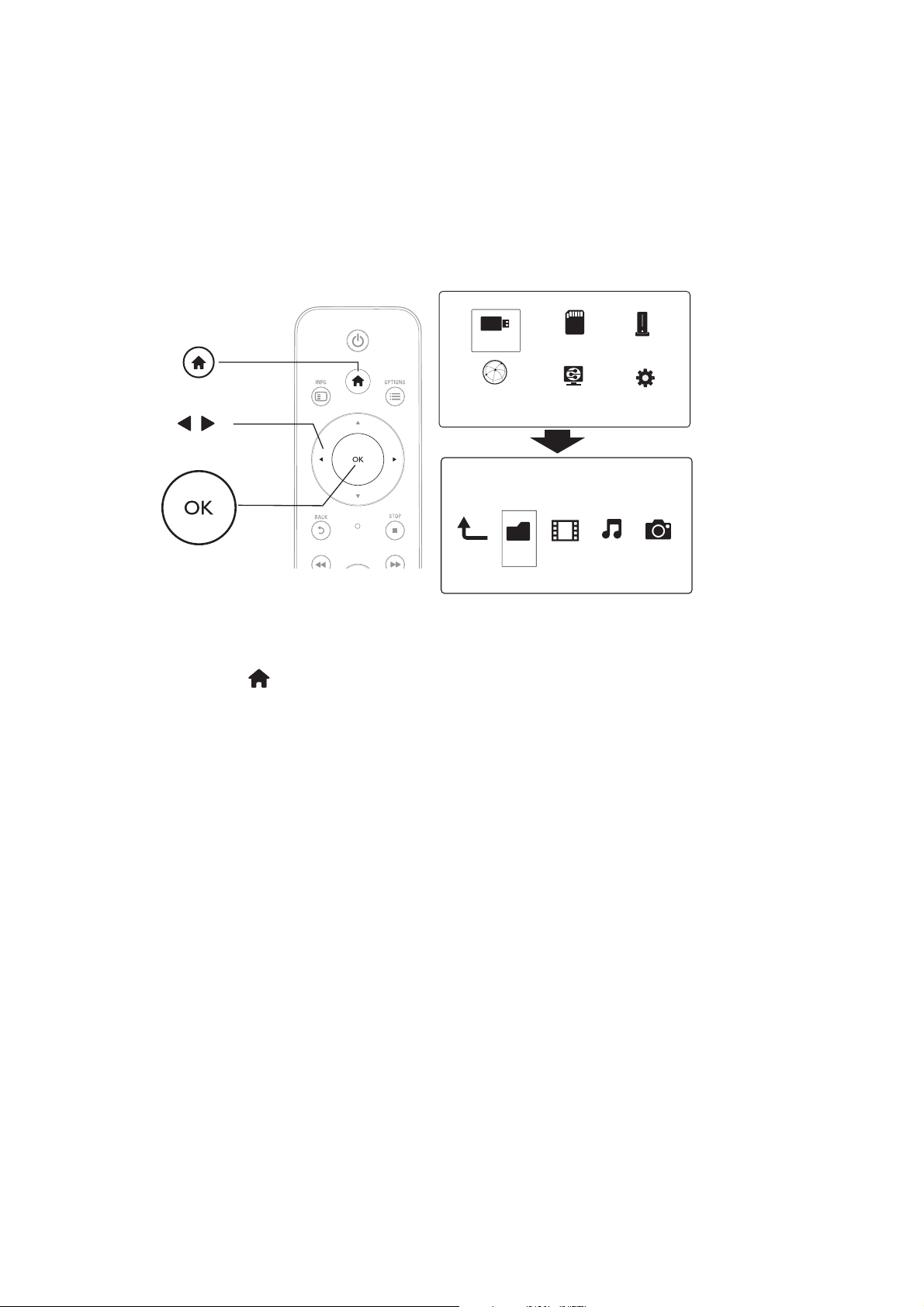
3 Αναζήτηση αρχείων
a
b
c
Μπορείτε να αναζητήσετε αρχεία μέσων που είναι αποθηκευμένα
σε μια συσκευή αποθήκευσης USB/SD.
USB
Internet Service
Folder Movies Music Photos
CARD
Network
Esata
Setup
1 Πατήστε .
2 Επιλέξτε [USB]/ [Κ ΑΡΤΑ] / [eSATA].
3 Επιλέξτε μια λειτουργία για αναζήτηση αρχείων μέσων.
• [Φάκελος]
• [Ταινίες]
• [Μουσική]
• [Φωτογρ]
16 EL
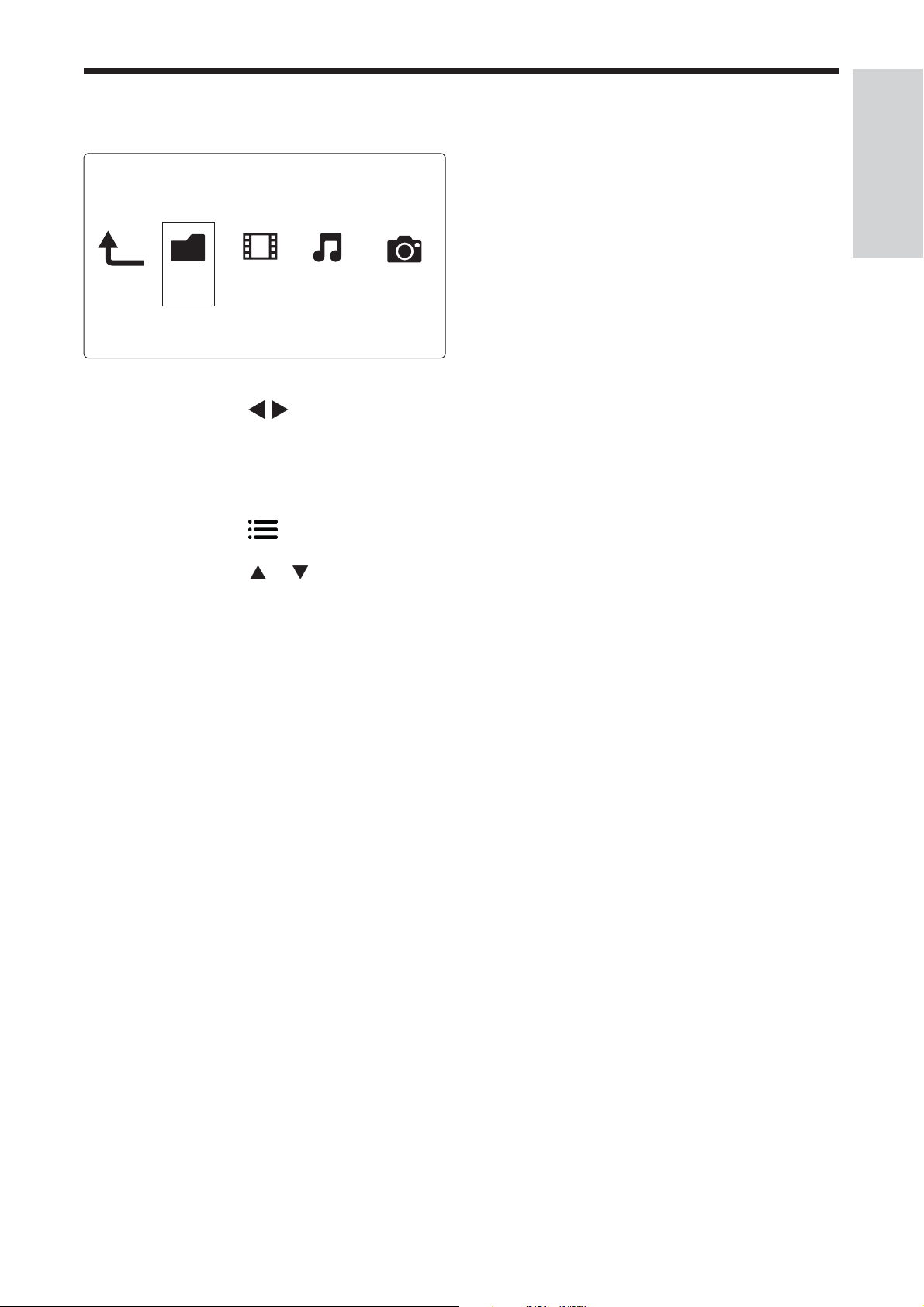
Περιήγηση σε όλα τα αρχεία
Folder Movies Music Photos
1 Πατήστε για να επιλέξετε [Φάκελος] και πατήστε OK
για επιβεβαίωση.
2 Επιλέξτε τη συσκευή αποθήκευσης USB/SD και πατήστε OK.
3 Πατήστε στο πρόγραμμα αναζήτησης αρχείων.
Ελληνικά
4 Πατήστε / για να επιλέξετε μια λειτουργία προβολής ή
οργάνωσης αρχείων.
[Μικρογραφίες]: Εμφάνιση μικρογραφιών αρχείων ή φακέλου.
[Λίστα]: Εμφάνιση αρχείων ή φακέλου σε λίστα.
[Προεπισκ]: Εμφάνιση αρχείων ή φακέλων με παράθυρο
προεπισκόπησης.
[Όλα τα μέσα] Εμφάνιση όλων των αρχείων μέσων.
[Ταινίες]: Εμφάνιση αρχείων ταινίας.
[Φωτογρ]: Εμφάνιση αρχείων φωτογραφιών.
[Μουσική]: Εμφάνιση αρχείων μουσικής.
17EL
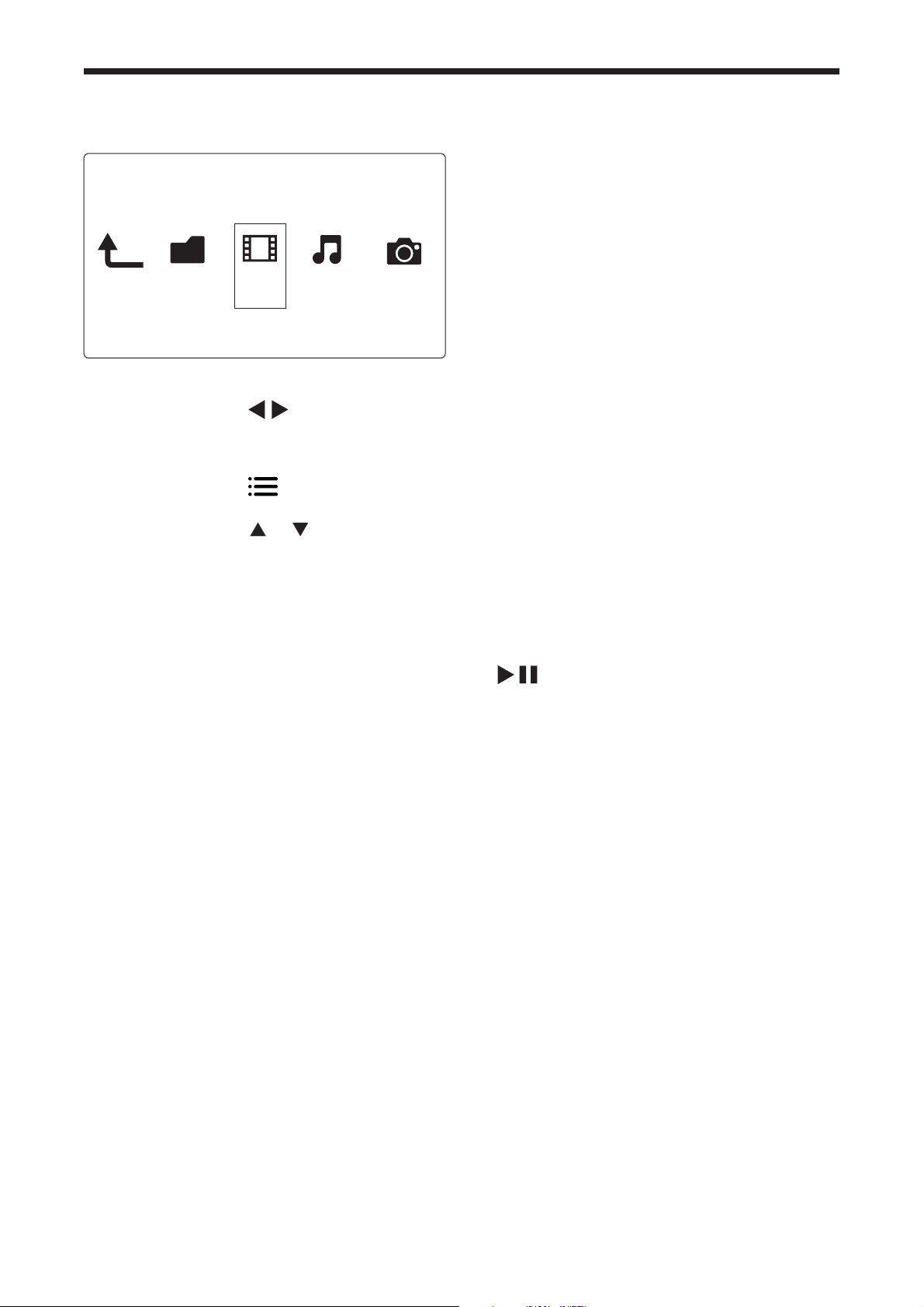
Αναζήτηση αρχείων ταινίας
Folder Movies Music Photos
1 Πατήστε για να επιλέξετε [Ταινίες] και πατήστε OK
για επιβεβαίωση.
2 Πατήστε στο πρόγραμμα αναζήτησης αρχείων.
3 Πατήστε / για να επιλέξετε μια λειτουργία προβολής ή
οργάνωσης αρχείων.
[Αναζήτηση]: Αναζήτηση αρχείων ταινίας. Ακολουθήστε τις
οδηγίες επί της οθόνης για να πληκτρολογήσετε λέξεις-κλειδιά
στο μίνι πληκτρολόγιο και πατήστε
αναζήτηση.
[Μικρογραφίες]: Εμφάνιση αρχείων ταινιών σε μικρογραφίες.
[Λίστα]: Εμφάνιση αρχείων ταινιών σε λίστα.
[Προεπισκ]: Εμφάνιση αρχείων ή φακέλων με παράθυρο
προεπισκόπησης.
[Όλες οι ταιν]: Εμφάνιση όλων των αρχείων ταινίας.
[Προβολή DVD]: Εμφάνιση όλων των αρχείων ISO.
[Στιγμιαία κίνηση]: Εμφάνιση όλων των αρχείων Flash.
για να ξεκινήσει η
[Μετάβ στο φάκ]: Μετάβαση στο φάκελο όπου βρίσκεται το
επιλεγμένο αρχείο.
[Όνομα]: Δημιουργία λίστας αρχείων ταινιών σε αλφαβητική
σειρά βάσει ονόματος.
18 EL
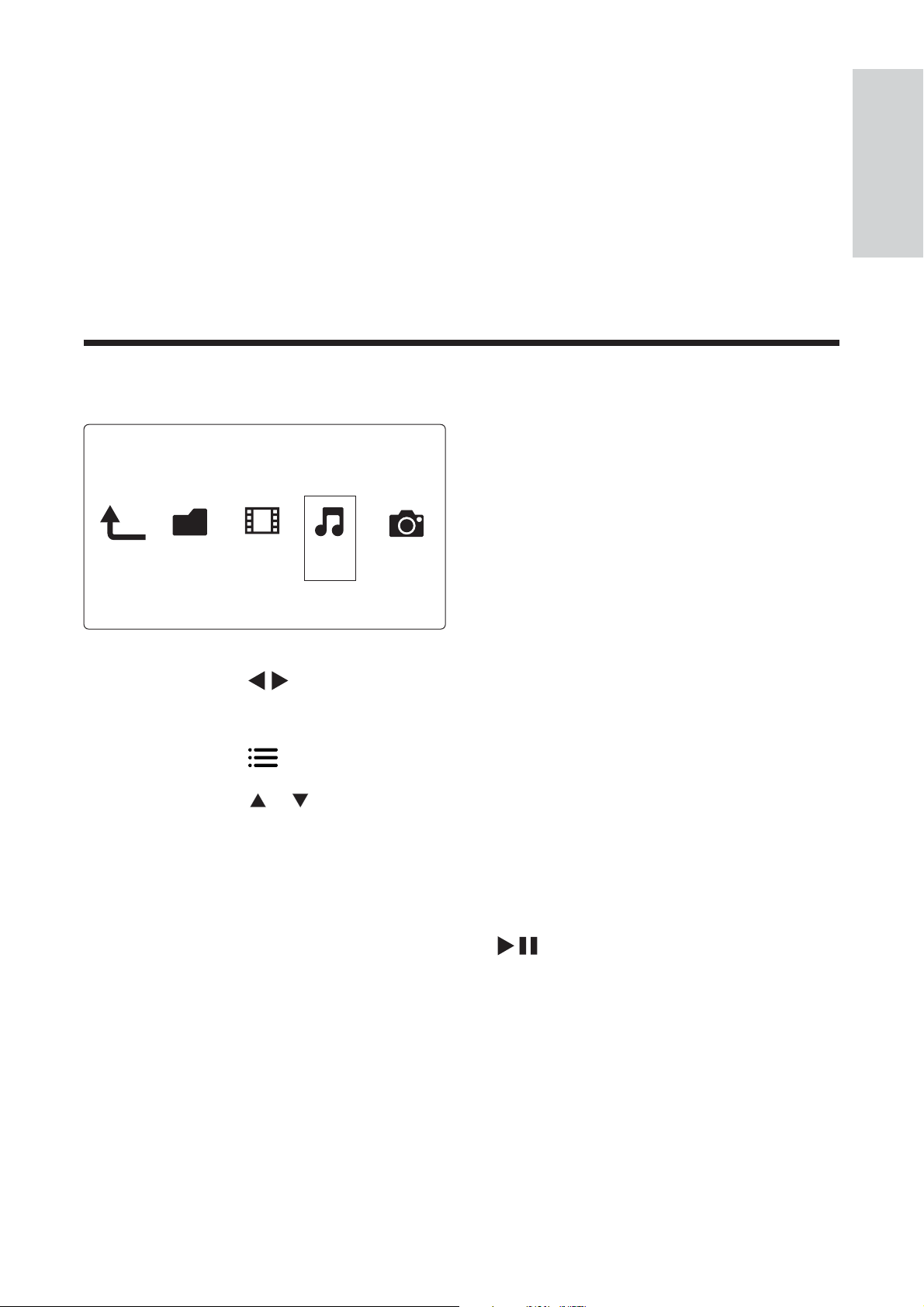
[Μέγεθ]: Δημιουργία λίστας αρχείων ταινιών σε φθίνουσα σειρά
βάσει μεγέθους.
[Πιο προβεβλ]: Δημιουργία λίστας των πιο προβεβλημένων
αρχείων ταινίας.
[Προστέθ πρόσφ]: Δημιουργία λίστας αρχείων ταινίας που
προστέθηκαν πρόσφατα.
Αναζήτηση αρχείων μουσικής
Folder Movies Music Photos
Ελληνικά
1 Πατήστε για να επιλέξετε [Μουσική] και πατήστε OK
για επιβεβαίωση.
2 Πατήστε στο πρόγραμμα αναζήτησης αρχείων.
3 Πατήστε / για να επιλέξετε μια λειτουργία προβολής ή
οργάνωσης αρχείων.
[Αναζήτηση]: Αναζήτηση αρχείων μουσικής. Ακολουθήστε τις
οδηγίες επί της οθόνης για να πληκτρολογήσετε λέξεις-κλειδιά
στο μίνι πληκτρολόγιο και πατήστε
αναζήτηση.
[Μικρογραφίες]: Εμφάνιση αρχείων μουσικής σε μικρογραφίες.
[Λίστα]: Εμφάνιση αρχείων μουσικής σε λίστα.
[Προεπισκ]: Εμφάνιση αρχείων μουσικής με παράθυρο
για να ξεκινήσει η
προεπισκόπησης.
19EL
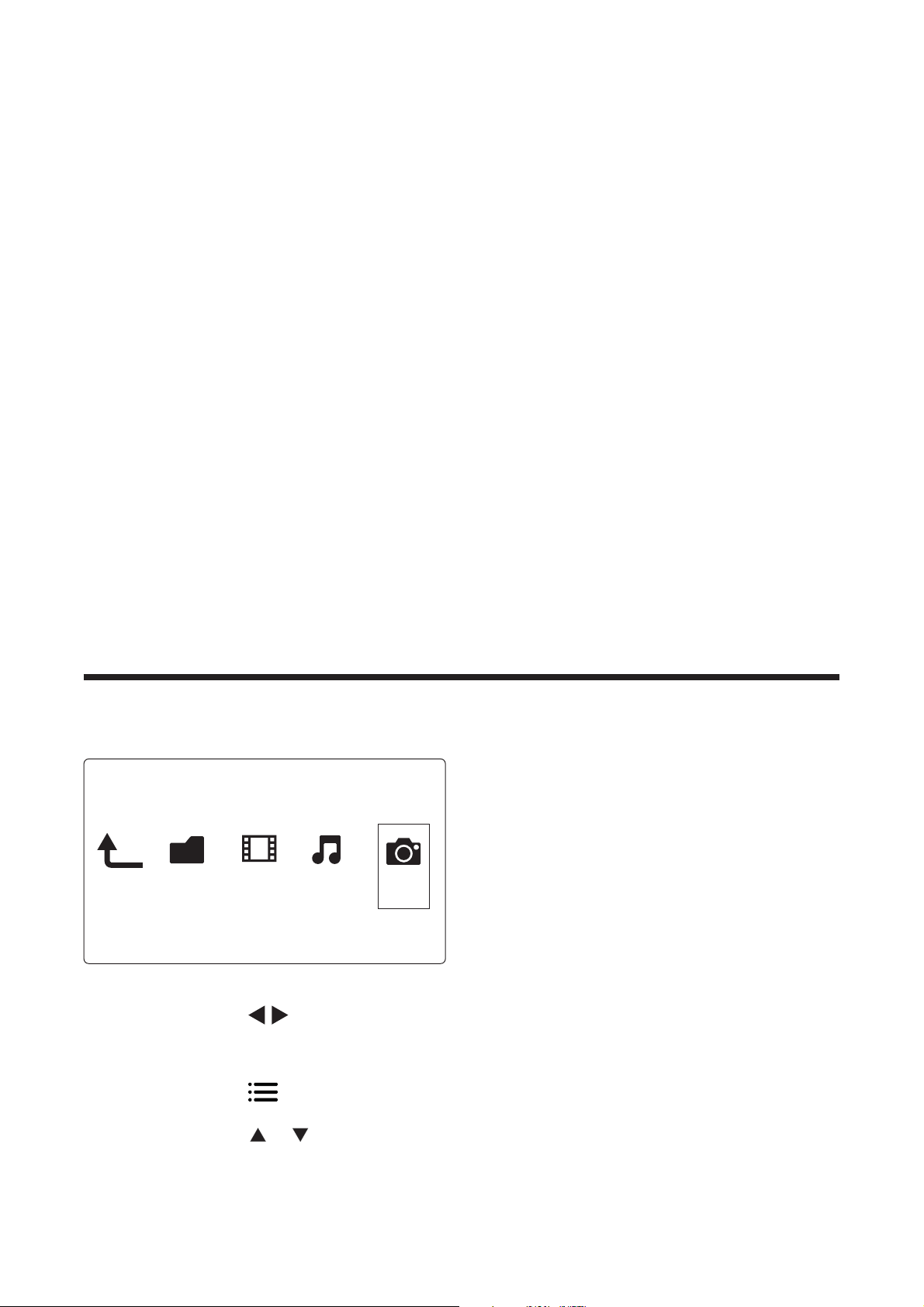
[Μετάβ στο φάκ]: Μετάβαση στο φάκελο όπου βρίσκεται το
επιλεγμένο αρχείο.
[Όλα τα τραγ]: Εμφάνιση όλων των αρχείων μουσικής.
[Άλμπουμ]: Εμφάνιση αρχείων μουσικής ανά άλμπουμ.
[Καλλιτ.]: Εμφάνιση αρχείων μουσικής ανά καλλιτέχνη.
[Είδη]: Ταξινόμηση αρχείων μουσικής ανά είδος.
[Έτη]: Ταξινόμηση αρχείων μουσικής ανά έτος.
[Λίστ αναπ]: Εμφάνιση λιστών αναπαραγωγής.
[Αναπαράχθ πρόσφ]: Δημιουργία λίστας αρχείων μουσικής που
αναπαράχθηκαν πρόσφατα.
[Προστέθ πρόσφ]: Δημιουργία λίστας αρχείων μουσικής που
προστέθηκαν πρόσφατα.
[Όνομα]: Δημιουργία λίστας αρχείων μουσικής σε αλφαβητική
σειρά βάσει ονόματος.
Αναζήτηση αρχείων φωτογραφιών
Folder Movies Music Photos
1 Πατήστε για να επιλέξετε [Φωτογρ]και πατήστε OK
για επιβεβαίωση.
2 Πατήστε στο πρόγραμμα αναζήτησης αρχείων.
3 Πατήστε / για να επιλέξετε μια λειτουργία προβολής ή
οργάνωσης αρχείων.
20 EL
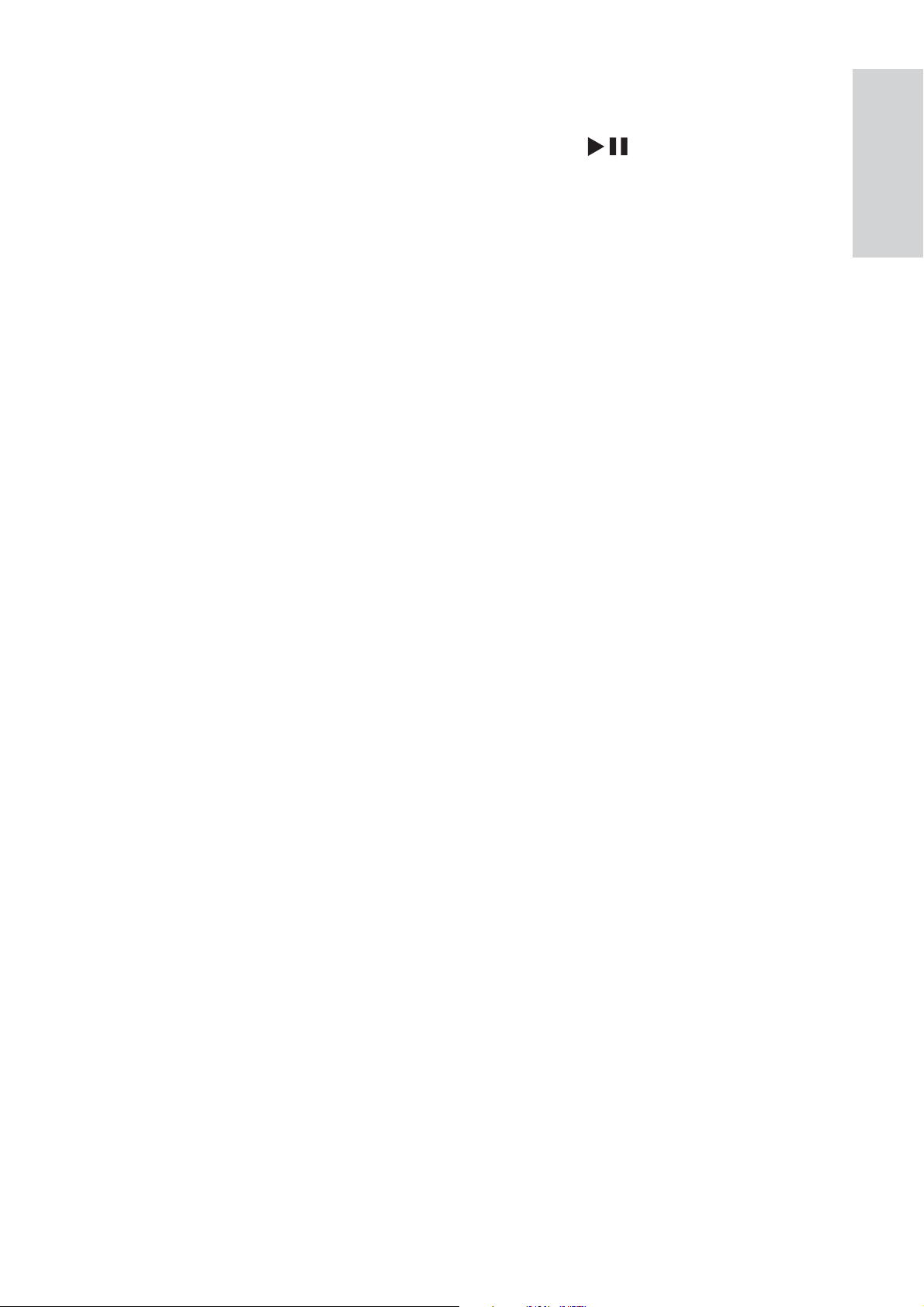
[Αναζήτηση]: Αναζήτηση αρχείων φωτογραφιών. Ακολουθήστε
τις οδηγίες επί της οθόνης για να πληκτρολογήσετε λέξειςκλειδιά στο μίνι πληκτρολόγιο και πατήστε
για να ξεκινήσει
η αναζήτηση.
[Μικρογραφίες]: Εμφάνιση μικρογραφιών αρχείων ή φακέλου
φωτογραφιών.
[Λίστα]: Εμφάνιση αρχείων ή φακέλου σε λίστα.
[Προεπισκ]: Εμφάνιση αρχείων ή φακέλων με παράθυρο
προεπισκόπησης.
[Κατάλ φωτ/φιών]: Εμφάνιση αρχείων φωτογραφιών στη
λειτουργία καταλόγου.
[Προβ φακέλου]: Εμφάνιση αρχείων φωτογραφιών στη
λειτουργία τελικού φακέλου (leaf folder).
[Προβ ημ/νίας]: Ταξινόμηση αρχείων φωτογραφιών ανά
Ελληνικά
ημερομηνία τροποποίησης.
[Όλες οι φωτ]: Εμφάνιση όλων των αρχείων φωτογραφιών.
[Albums]: Ταξινόμηση αρχείων φωτογραφιών ανά άλμπουμ.
[Όνομα]: Δημιουργία λίστας αρχείων φωτογραφιών σε
αλφαβητική σειρά βάσει ονόματος.
[Προστέθ πρόσφ]: Δημιουργία λίστας αρχείων φωτογραφιών
που προστέθηκαν πρόσφατα.
[Αναπαράχθ πρόσφ]: Δημιουργία λίστας αρχείων φωτογραφιών
που αναπαράχθηκαν πρόσφατα.
21EL
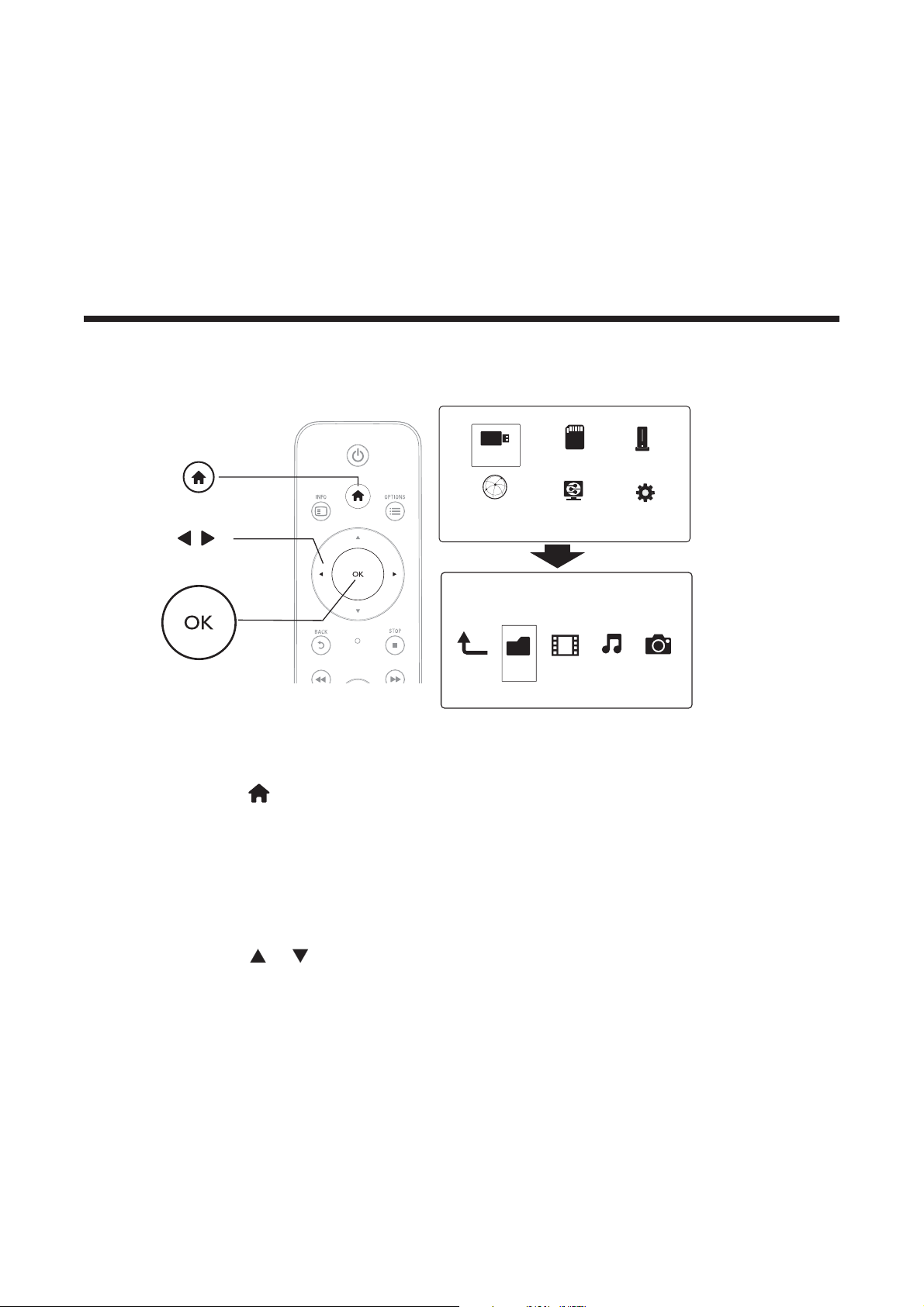
6 Διαχείριση αρχείων
a
b
c
Μπορείτε να διαχειριστείτε αρχεία μέσων στη συσκευή
αποθήκευσης.
Βασικές λειτουργίες
USB
Internet Service
Folder Movies Music Photos
CARD
Network
Esata
Setup
1 Πατήστε .
2 Επιλέξτε [USB]/ [Κ ΑΡΤΑ] / [eSATA] >[Φάκε λος].
3 Επιλέξτε ένα διαμέρισμα της συσκευής αποθήκευσης USB/
SD και πατήστε OK.
4 Πατήστε / για επιλέξετε ένα αρχείο ή φάκελο και
πατήστε [Επεξ.].
» Εμφανίζεται το μενού επεξεργασίας αρχείων.
22 EL
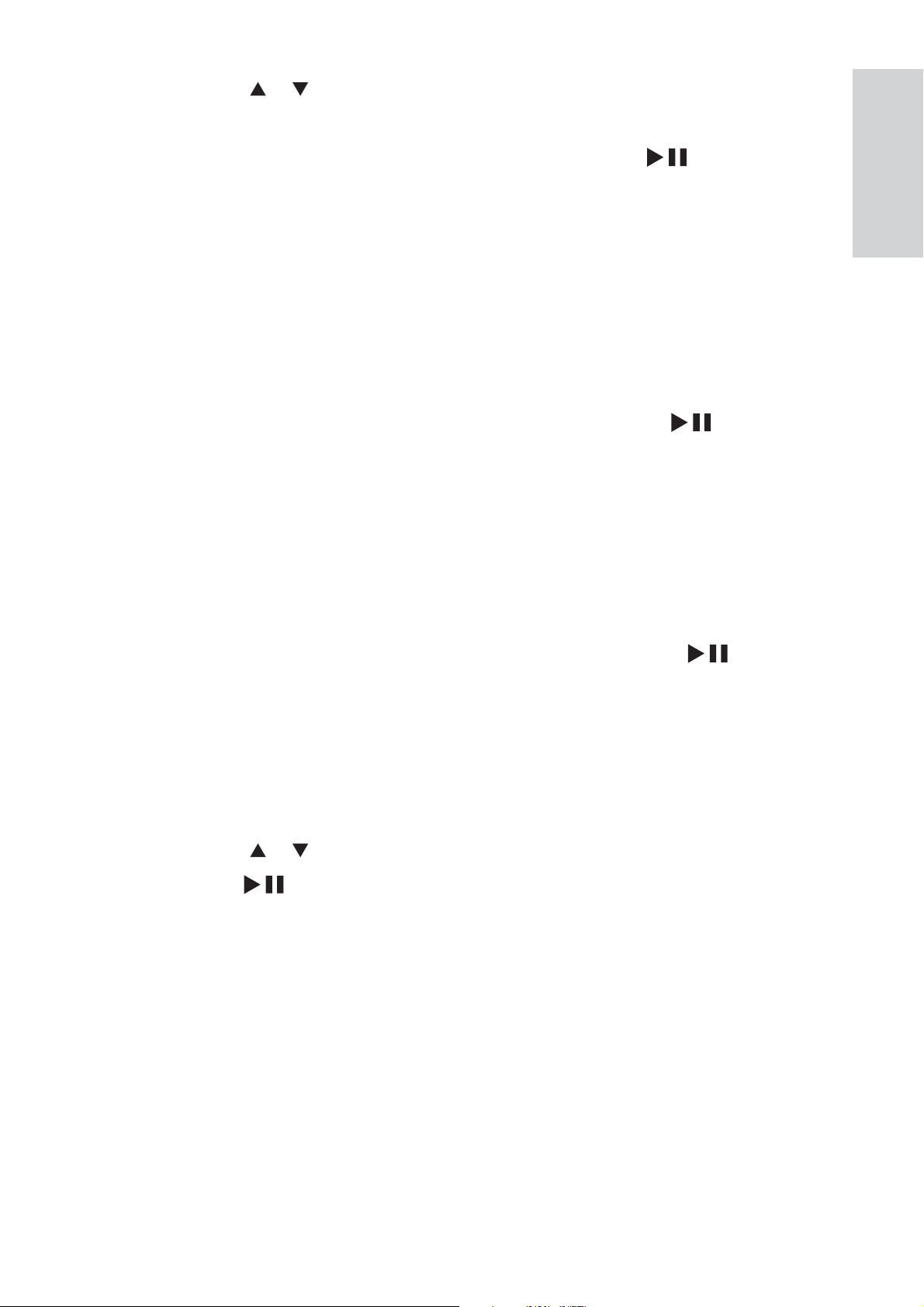
5 Πατήστε / για να επιλέξετε λειτουργία και OK για
επιβεβαίωση.
[Αντιγρ]: Επιλέξτε προορισμό και πατήστε
επιβεβαίωση.
» Το επιλεγμένο αρχείο ή φάκελος αντιγράφεται στον
προορισμό.
[Διαγραφή]: Επιλέξτε [Ναι] και πατήστε OK για
επιβεβαίωση.
» Το επιλεγμένο αρχείο ή φάκελος διαγράφεται.
[Μετακ]: Επιλέξτε προορισμό και πατήστε
επιβεβαίωση.
» Το επιλεγμένο αρχείο ή φάκελος μετακινείται στον
προορισμό.
[Μετονομ.]
για
Ελληνικά
για
1 Επιλέξτε [Μετονομ.] για να επεξεργαστείτε το όνομα στο
μίνι πληκτρολόγιο και, στη συνέχεια, πατήστε
επιβεβαίωση.
για
2 Επιλέξτε [ΟΚ] και πατήστε OK για να εφαρμόσετε το νέο
όνομα.
[Πολλαπλή επιλογή]
1 Πατήστε / για να επιλέξετε ένα αρχείο ή φάκελο και
πατήστε
για να το προσθέσετε στη λίστα.
2 Πατήστε [Επεξ.]όταν ολοκληρώσετε την προσθήκη
αρχείων και φακέλων.
3 Επιλέξτε μια λειτουργία.
23EL

[Αντιγρ] Επιλέξτε τον προορισμό και πατήστε για
επιβεβαίωση.
[Διαγραφή] Επιλέξτε [Ναι] και πατήστε
για να
διαγράψετε τα επιλεγμένα αρχεία ή φακέλους.
[Μετακ] Επιλέξτε τον προορισμό και πατήστε
επιβεβαίωση.
[Αποθ λίστας
αναπ]
Επιλέξτε [ΟΚ] για να αποθηκεύσετε μια λίστα
αναπαραγωγής.
Επιλέξτε [Μετονομ.] για να επεξεργαστείτε
το όνομα στο μίνι πληκτρολόγιο και, στη
[Αποθ
άλμπουμ φωτ]
συνέχεια, πατήστε
Επιλέξτε [ΟΚ] για να αποθηκεύσετε ένα
άλμπουμ φωτογραφιών.
για επιβεβαίωση.
Επιλέξτε [Μετονομ.] για να επεξεργαστείτε
το όνομα στο μίνι πληκτρολόγιο και, στη
για
συνέχεια, πατήστε
Σημείωση
•
Πατήστε παρατεταμένα για δύο δευτερόλεπτα, ώστε να
αφαιρέσετε μια συνδεδεμένη συσκευή αποθήκευσης με ασφάλεια.
για επιβεβαίωση.
24 EL
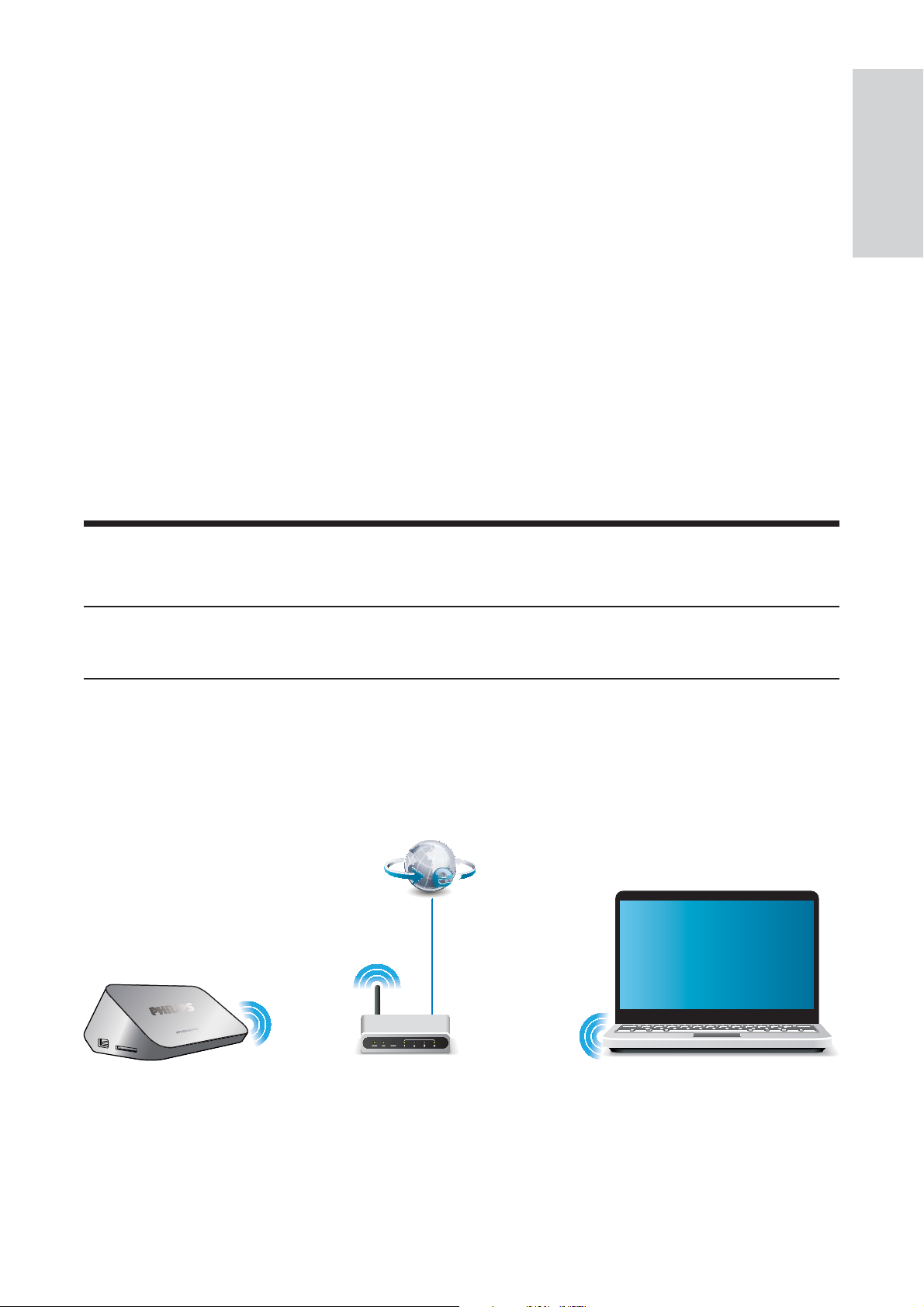
7 Εγκατάσταση δικτύου
Συνδέοντας αυτή τη συσκευή αναπαραγωγής σε ένα δίκτυο
υπολογιστή και στο Internet, μπορείτε να:
• Αναπαράγετε φωτογραφίες, μουσική και αρχεία βίντεο που
μεταδίδονται απευθείας από τον υπολογιστή σας.
• Παρακολουθείτε τηλεοπτικά προγράμματα στο Internet.
• Αναζητάτε φωτογραφίες σε διαδικτυακά άλμπουμ.
• Ενημερώνετε το λογισμικό της συσκευής αναπαραγωγής
μέσω Internet.
Eγκατάσταση ασύρματου δικτύου
Τι χρειάζεσ τε Έναν ασύρματο δρομολογητή,
Ελληνικά
συνδεδεμένο στο Internet
1 Συνδέστε τη συσκευή αναπαραγωγής σε ένα δίκτυο
υπολογιστών ή στο Internet, χρησιμοποιώντας έναν
ασύρματο δρομολογητή.
PC (DLNA)
2 Εγκαταστήστε το ασύρματο δίκτυο.
25EL
